Cambiare iPhone può essere un processo emozionante, ma trasferire tutti i tuoi dati dal vecchio dispositivo al nuovo può sembrare un compito arduo. Fortunatamente, ci sono diversi metodi semplici e veloci per trasferire foto, contatti, app e altri dati da un iPhone all’altro. In questa guida dettagliata, esploreremo le varie opzioni disponibili per aiutarti a iniziare senza problemi.
Metodi per trasferire dati da iPhone a iPhone
1. Trasferimento diretto tramite “Inizia subito”
Una delle opzioni più semplici e veloci per trasferire dati tra due iPhone è utilizzare la funzione “Inizia subito”. Questa funzione consente di trasferire i dati direttamente da un dispositivo all’altro utilizzando Bluetooth e Wi-Fi. Ecco come fare:
- Prerequisiti: Assicurati che entrambi gli iPhone siano aggiornati all’ultima versione di iOS.
- Passo 1: Accendi il nuovo iPhone e posizionalo accanto al vecchio iPhone.
- Passo 2: Segui le istruzioni sullo schermo del nuovo iPhone.
- Passo 3: Quando viene visualizzata l’opzione “Inizia subito”, tocca “Continua” e segui le istruzioni per completare il trasferimento.

2. Utilizzo di iCloud
Se preferisci non trasferire i dati direttamente, puoi utilizzare iCloud per migrare le informazioni. Assicurati di avere uno spazio sufficiente sul tuo account iCloud. Ecco come procedere:
- Passo 1: Sul tuo vecchio iPhone, vai su “Impostazioni” > “Nome” > “iCloud” > “Backup iCloud”.
- Passo 2: Attiva “Backup iCloud” e tocca “Esegui Backup Adesso”.
- Passo 3: Accendi il nuovo iPhone e seleziona “Ripristina da backup iCloud” durante la configurazione. Accedi al tuo account iCloud e scegli il backup più recente.
3. AirDrop
AirDrop è un metodo rapido per trasferire file specifici come foto e documenti tra iPhone. Ecco come usarlo:
- Passo 1: Attiva AirDrop su entrambi gli iPhone. Vai su “Impostazioni” > “Generali” > “AirDrop” e seleziona “Tutti” o “Solo contatti”.
- Passo 2: Apri l’app Foto sul vecchio iPhone, seleziona le foto che desideri trasferire.
- Passo 3: Tocca l’icona di condivisione e scegli il nuovo iPhone dai dispositivi disponibili.
4. iTunes/Finder
Se preferisci utilizzare un computer, puoi anche trasferire i dati tramite iTunes (o Finder su macOS Catalina e versioni successive). Ecco come:
- Passo 1: Collega il vecchio iPhone al computer e apri iTunes o Finder.
- Passo 2: Seleziona il tuo dispositivo e fai clic su “Esegui backup adesso”.
- Passo 3: Collega il nuovo iPhone e scegli “Ripristina da backup”, quindi seleziona l’ultimo backup.
Può interessare; Smartphone: Scopri le migliori offerte
Conclusione
Trasferire dati da un iPhone a un altro non deve essere complicato. Con i metodi sopra descritti, puoi facilmente passare da un dispositivo all’altro senza perdere informazioni preziose. Sia che tu scelga di utilizzare “Inizia subito”, iCloud, AirDrop o iTunes, il processo è progettato per essere semplice e veloce.
Con questa guida, sei pronto a trasferire i tuoi dati in modo efficace e senza stress. Buon trasferimento!

 -20%
-20%
 -20%
-20%
 -5%
-5%
 -5%
-5%
 -5%
-5%
 -5%
-5%
 -5%
-5%
 -11%
-11%
 -40%
-40%
 -24%
-24%
 -5%
-5%
 -8%
-8%
 -5%
-5%
 -5%
-5%
 -5%
-5%
 -25%
-25%
 -25%
-25%
 -5%
-5%
 -6%
-6%
 -5%
-5%
 -5%
-5%
 -5%
-5%
 -5%
-5%
 -30%
-30%
 -5%
-5%
 -5%
-5%
 -5%
-5%
 -5%
-5%
 -5%
-5%
 -5%
-5%
 -5%
-5%
 -5%
-5%
 -32%
-32%
 -12%
-12%
 -6%
-6%
 -5%
-5%
 -6%
-6%
 -5%
-5%
 -6%
-6%
 -5%
-5%
 -5%
-5%
 -7%
-7%
 -5%
-5%
 -5%
-5%
 -6%
-6%
 -9%
-9%
 -5%
-5%
 -30%
-30%
 -26%
-26%
 -10%
-10%
 -5%
-5%
 -5%
-5%
 -9%
-9%
 -80%
-80%
 -5%
-5%
 -5%
-5%
 -30%
-30%
 -32%
-32%
 -13%
-13%
 -22%
-22%
 -34%
-34%
 -5%
-5%
 -5%
-5%
 -5%
-5%
 -5%
-5%
 -33%
-33%
 -5%
-5%
 -5%
-5%
 -5%
-5%
 -5%
-5%
 -14%
-14%
 -12%
-12%
 -5%
-5%

 -15%
-15%
 -13%
-13%
 -5%
-5%
 -6%
-6%
 -28%
-28%
 -5%
-5%
 -20%
-20%
 -5%
-5%
 -5%
-5%
 -5%
-5%
 -5%
-5%
 -5%
-5%
 -30%
-30%
 -7%
-7%
 -18%
-18%
 -5%
-5%
 -11%
-11%
 -5%
-5%
 -10%
-10%
 -8%
-8%
 -82%
-82%
 -5%
-5%
 -6%
-6%
 -20%
-20%
 -22%
-22%
 -5%
-5%
 -10%
-10%
 -5%
-5%
 -5%
-5%
 -73%
-73%
 -12%
-12%
 -5%
-5%
 -10%
-10%
 -5%
-5%
 -30%
-30%
 -57%
-57%
 -5%
-5%
 -5%
-5%
 -7%
-7%
 -9%
-9%
 -26%
-26%
 -5%
-5%
 -5%
-5%
 -36%
-36%
 -78%
-78%
 -5%
-5%
 -60%
-60%
 -35%
-35%
 -5%
-5%
 -30%
-30%
 -62%
-62%
 -15%
-15%
 -11%
-11%
 -6%
-6%
 -6%
-6%
 -5%
-5%
 -67%
-67%
 -5%
-5%
 -5%
-5%
 -59%
-59%
 -29%
-29%
 -5%
-5%
 -7%
-7%
 -5%
-5%
 -5%
-5%
 -5%
-5%
 -14%
-14%
 -13%
-13%
 -38%
-38%
 -53%
-53%
 -5%
-5%
 -7%
-7%
 -7%
-7%
 -19%
-19%
 -42%
-42%
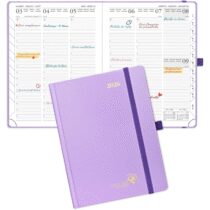 -5%
-5%
 -5%
-5%
 -23%
-23%
 -13%
-13%
 -38%
-38%
 -5%
-5%
 -5%
-5%
 -5%
-5%
 -5%
-5%
 -7%
-7%
 -10%
-10%
 -14%
-14%
 -5%
-5%
 -18%
-18%
 -5%
-5%
 -5%
-5%
 -5%
-5%
 -11%
-11%
 -5%
-5%
 -32%
-32%
 -5%
-5%
 -5%
-5%
 -8%
-8%
 -5%
-5%
 -25%
-25%
 -14%
-14%
 -5%
-5%
 -5%
-5%
 -5%
-5%
 -5%
-5%
 -5%
-5%
 -5%
-5%
 -10%
-10%
 -11%
-11%
 -5%
-5%
 -10%
-10%
 -5%
-5%
 -12%
-12%
 -11%
-11%
 -69%
-69%
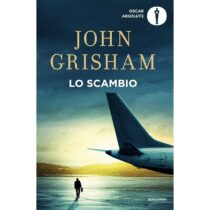
 -5%
-5%
 -16%
-16%
 -5%
-5%
 -22%
-22%
 -5%
-5%
 -5%
-5%
 -20%
-20%
 -7%
-7%
 -10%
-10%
 -5%
-5%
 -13%
-13%
 -5%
-5%
 -5%
-5%
 -5%
-5%
 -7%
-7%
 -8%
-8%
 -14%
-14%
 -17%
-17%
 -82%
-82%
 -78%
-78%
 -22%
-22%
 -15%
-15%
 -5%
-5%
 -20%
-20%
 -5%
-5%
 -22%
-22%
 -5%
-5%
 -19%
-19%
 -11%
-11%

 -6%
-6%
 -5%
-5%
 -5%
-5%
 -15%
-15%
 -15%
-15%
 -5%
-5%
 -5%
-5%
 -5%
-5%
 -22%
-22%
 -5%
-5%
 -25%
-25%
 -5%
-5%
 -7%
-7%
 -38%
-38%
 -5%
-5%
 -5%
-5%
 -30%
-30%
 -17%
-17%
 -5%
-5%
 -5%
-5%

 -21%
-21%
 -10%
-10%
 -5%
-5%
 -30%
-30%

 -5%
-5%
 -5%
-5%
 -8%
-8%
 -5%
-5%
 -5%
-5%
 -5%
-5%
 -81%
-81%
 -7%
-7%
 -5%
-5%
 -5%
-5%
 -16%
-16%
 -6%
-6%
 -5%
-5%

 -5%
-5%
 -14%
-14%
 -5%
-5%
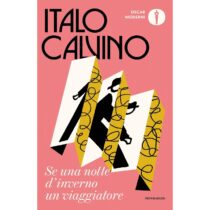
 -10%
-10%
 -5%
-5%
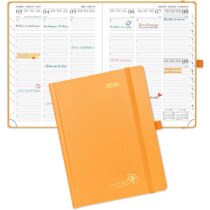 -5%
-5%
 -5%
-5%
 -13%
-13%
 -5%
-5%
 -5%
-5%






